Uporanie się z ciągłymi telefonami i wiadomościami od adwokatów, marketingowców, byłych lub lokalnych firm jest męczące, ale nie musisz tego znosić. Wystarczy kilka stuknięć w ekran iPhone’a, aby zablokować numer telefonu lub adres e-mail i uwolnić się od natłoku powiadomień. A co najlepsze? Po zatrzymaniu tego połączenia lub wiadomości e-mail w jego śladach, osoba, którą zablokowałeś, nigdy nie będzie wiedziała, że to zrobiłeś.
Personalnie, użyłem iPhone’a wbudowane narzędzie do zatrzymania robocalls, które nadal dostać się przez nawet po ustawieniu kilku aplikacji i usług przeznaczonych do blokowania ich. I nawet zablokowane lokalnego dealera samochodowego, który zaczął dzwonić do mnie raz w tygodniu, aby sprawdzić na samochód, który nie jest już właścicielem, mimo wielokrotnie mówiąc im tyle. Teraz te połączenia nigdy nie dochodzą.
Oto jak możesz pozbyć się niechcianych połączeń i wiadomości raz na zawsze. Obejrzyj wideo na górze artykułu, aby zapoznać się z przewodnikiem krok po kroku, jak zablokować rozmówców i kontakty na iPhonie.
Zablokuj numer telefonu, adres e-mail lub kontakt
Proces blokowania kogoś może być wykonany w czterech różnych aplikacjach, z których każda wykonuje podobne kroki. Nie będziesz musiał przechodzić przez proces wiele razy, aby zablokować ten sam numer lub adres e-mail we wszystkich aplikacjach. Zablokuj kogoś w jednej aplikacji, a oni są zablokowani w czterech aplikacjach wymienionych poniżej.
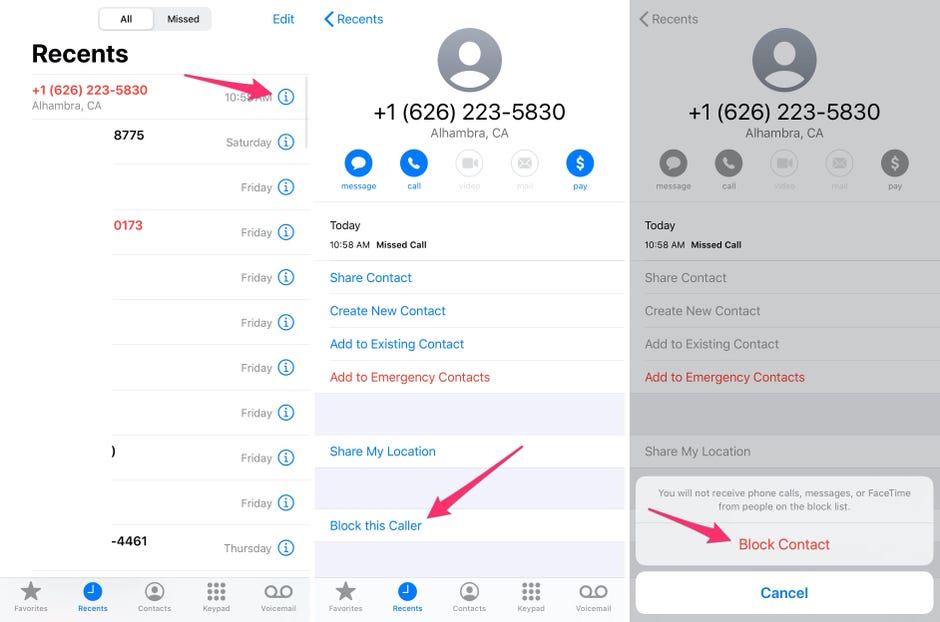
Trzeba tylko kilku stuknięć, aby zablokować numer telefonu, adres e-mail lub kontakt przed skontaktowaniem się z Tobą.
Screenshots by Jason Cipriani/CNET
- Telefon: Znajdź numer telefonu lub kontakt, który chcesz zablokować na karcie Ostatnie, a następnie dotknij przycisku „i” obok opcji. Wybierz opcję Blokuj tego rozmówcę u dołu ekranu i potwierdź swój wybór.
- FaceTime: Stuknij przycisk „i” obok kontaktu, numeru telefonu lub adresu e-mail, który chcesz zablokować. Przewiń do dołu strony, stuknij polecenie Zablokuj tego rozmówcę i potwierdź wybór.
- Wiadomość: Otwórz rozmowę i stuknij w kontakt u góry ekranu. Następnie wybierz znak „i”, a potem stuknij nazwisko, numer telefonu lub adres e-mail. U dołu strony będzie znajdował się przycisk Zablokuj tego rozmówcę; stuknij go i potwierdź.
- Poczta: Otwórz wiadomość, w której znajduje się osoba, którą chcesz zablokować, stuknij adres e-mail, który chcesz zablokować, a następnie wybierz opcję Zablokuj ten kontakt.
Jeśli nie korzystasz z aplikacji Poczta firmy Apple, a zamiast tego używasz Gmaila lub Outlooka, zablokowanie kogoś w aplikacji Poczta nie będzie miało wpływu na wyświetlanie jego wiadomości w skrzynce odbiorczej.
Co się stanie, gdy kogoś zablokujesz?
Jeśli ktoś zostanie zablokowany w FaceTime, Wiadomościach lub aplikacji Telefon, połączenia przychodzące będą trafiać bezpośrednio na pocztę głosową. Osoba ta może nawet zostawić Ci wiadomość, która po cichu pojawi się w sekcji Poczta głosowa w aplikacji Telefon, ale będzie ukryta w sekcji Zablokowane wiadomości.
Wiadomości lub połączenia FaceTime nie pojawią się na Twoich urządzeniach Apple, a zablokowana osoba nie otrzyma powiadomienia ani nie stanie się mądrzejsza. Będzie miała wrażenie, że ją ignorujesz.
Zablokowanie kogoś w aplikacji Poczta spowoduje, że jego wiadomości trafią do folderu Kosz dla danego konta e-mail.

Możesz odblokować kogoś tak samo łatwo, jak go zablokowałeś, jeśli zmienisz zdanie.
Screenshots by Jason Cipriani/CNET
Zobacz swoją listę zablokowanych lub odblokuj kogoś
Jeśli zmienisz zdanie i chcesz usunąć kogoś z listy zablokowanych, musisz otworzyć aplikację Ustawienia i wybrać z listy pozycję Telefon, FaceTime, Wiadomości lub Poczta. Pierwsze trzy opcje będą zawierać ustawienie Zablokowane kontakty, natomiast w aplikacji Poczta będzie dostępna opcja Zablokowane.
Niezależnie od tego, z której strony ustawień korzystasz, po znalezieniu osoby, którą chcesz odblokować, przesuń palcem w lewo po jej nazwisku na liście.
Wideo: Tips to stop robocalls
Twoja lista zablokowanych jest taka sama w aplikacji Telefon, FaceTime Mail i Wiadomości, więc nie musisz za każdym razem odwiedzać każdej aplikacji i usuwać kontaktu. Możesz usunąć kogoś ze strony ustawień Telefonu, a zostanie on usunięty z Wiadomości, FaceTime i Poczty (lub odwrotnie).
Po pozbyciu się irytujących wiadomości i dzwoniących dowiedz się, jak uniemożliwić większości robocallom dotarcie do Twojego telefonu. Można również przejść ekstremalne i zapobiec wszystkie połączenia przychodzące z nieznanych numerów od kiedykolwiek dzwonić na telefon. Verizon już rozwinął wsparcie dla blokowania połączeń z iOS 14, więc miejmy nadzieję, że widzimy więcej przewoźników podążać za przykładem przed jego wydania tej jesieni.
Po raz pierwszy opublikowany na 6 maja 2020 o 3:00 PT.